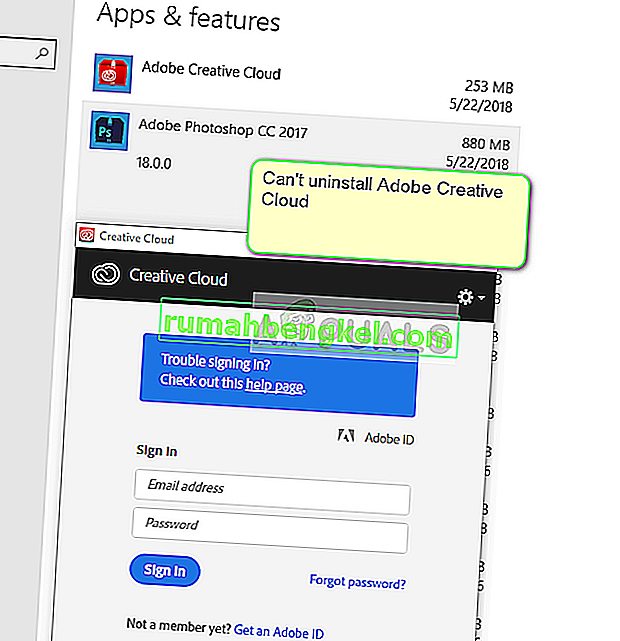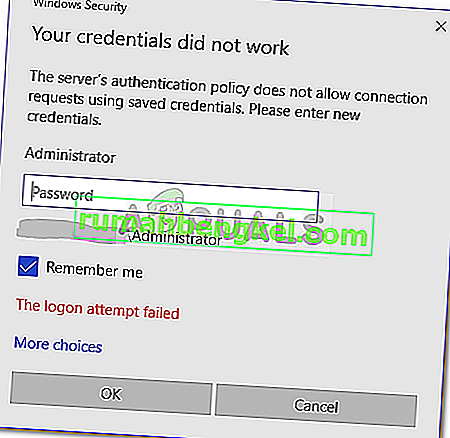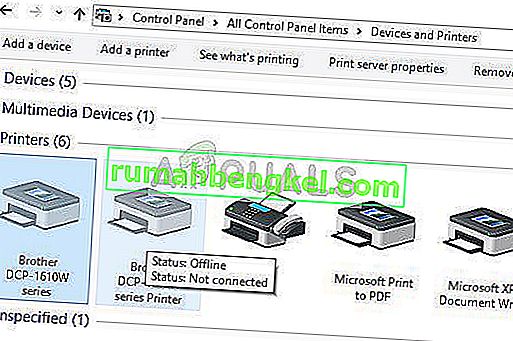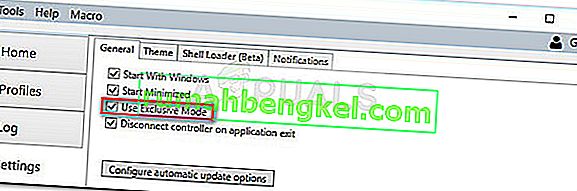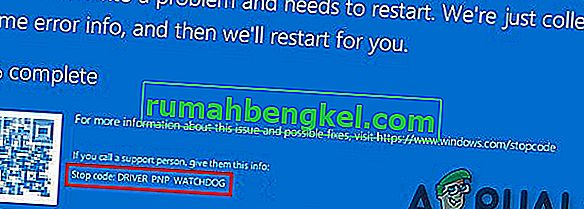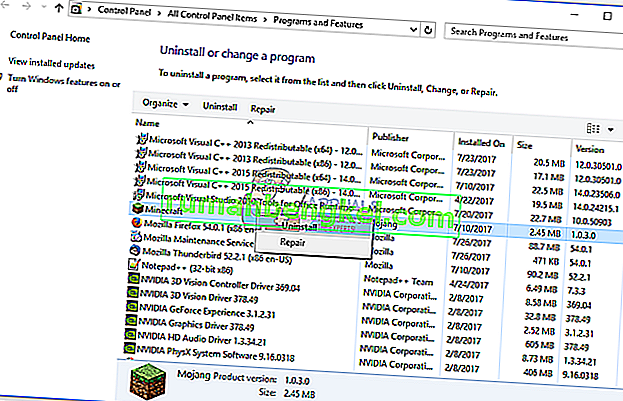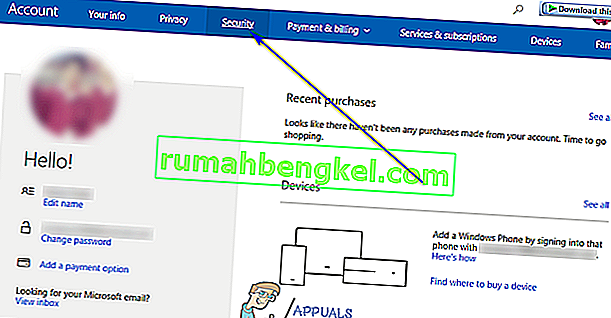W sieci jest sporo przewodników po ładowaniu Skyrim, ale musisz je przejrzeć, ponieważ wiele z nich może być nieaktualnych lub niewystarczająco wszechstronnych. Dlatego ten przewodnik ma być najbardziej wszechstronnym przewodnikiem po kolejności ładowania Skyrim, z wieloma przykładami, zrzutami ekranu i zalecanymi narzędziami.
Prawidłowa kolejność ładowania gwarantuje, że gra Skyrim jest ( prawie ) całkowicie bezawaryjna - jedynym powodem awarii Skyrim są być może problemy z pamięcią RAM lub zły mod. Posiadanie prawidłowej kolejności ładowania modów Skyrim znacznie zmniejsza konflikty i awarie, a jeśli Twój Skyrim nadal się zawiesza, możesz zacząć izolować problem od kłopotliwego moda.
Zalecane narzędzia:
- Nexus Mod Manager
- ŁUP
- Notepad ++
Sprawdź listę niebezpiecznych modów do Skyrim
Zanim zaczniesz, powinieneś zapoznać się z listą niebezpiecznych i przestarzałych modów Skyrim - jest to obszerna lista modów, o których wiadomo, że powodują awarie lub inne problemy w Skyrim. Jeśli masz któryś z modów z tej listy, powinieneś go odinstalować i użyć alternatywy ( lista zawiera zalecenia) .
Sortowanie początkowego porządku modów (NMM + łupy)
Następnie uruchom NMM i skieruj go na ścieżkę instalacji LOOT - lub jeśli masz już zainstalowany LOOT, idź dalej i uruchom LOOT przez NMM.
Uwaga: upewnij się, że poprawnie skonfigurowałeś Nexus Mod Manager do pracy ze Skyrim.

Od wewnątrz łup, kliknij przycisk „sort Wtyczki” w prawym górnym rogu - to powinno automatycznie rodzaj Twój mod lista opiera się na tym, co LOOT myśli jest najlepszy praktyczny porządek obciążenie, ale nie jest to dobry pomysł, aby śledzić kolejność ładowania łupy za dokładnie. Wykorzystamy to jako swego rodzaju wskazówkę.

Po tym, jak LOOT zamówi twoją listę modów, przewiń listę twoich modów i sprawdź, czy LOOT zgłasza jakiekolwiek konflikty lub błędy modów - w niektórych przypadkach może zalecać czyszczenie modów za pomocą TES5EDIT, ale nie jest to zalecane . Jedynym powodem, dla którego powinieneś czyścić cokolwiek za pomocą TES5EDIT jest
- Nie chcesz rozpoczynać nowej gry, ale chcesz usunąć wszystkie ślady skryptów moda z zapisanej gry.
- Autor modów zalecił czyszczenie moda za pomocą TES5EDIT.
Pomijając te dwie sytuacje, o wiele lepiej jest po prostu rozpocząć zupełnie nową grę po zainstalowaniu lub odinstalowaniu wielu modów.
W każdym razie, gdy LOOT posortuje twoją listę modów, zamknij LOOT.

Teraz w Nexus Mod Manager, kliknij przycisk „ Eksportuj bieżącą kolejność ładowania ” - to zapisze twoją kolejność ładowania modów jako plik .txt gdzieś na twoim komputerze.
Dostosuj zamówienie do Skyrim Mod w Notepad ++
Teraz otwórz plik loadorder.txt za pomocą edytora tekstu - zdecydowanie zalecamy Notepad ++, ponieważ ułatwi to następne zadanie, zamiast zwykłego Notatnika.
Teraz u góry pliku loadorder.txt wklej to przed wszystkimi modami:
;; Łatki i poprawki błędów ;; Ogromne modyfikacje i przeglądy ;; Mody zadań ;; Przeróbki środowiska i pogody (nie dotyczy roślin ani liści) ;; Nowe miasta, miasta i ziemie ;; Nowe budynki w istniejących obszarach gry ;; Roślin i traw Mody ;; Ulepszenia rozgrywki (walka, profity itp.) ;; Ulepszenia i dodatki NPC ;; Tekstury i mody wizualne ;; Modyfikacje dźwięków i efektów ;; Poprawki menu i ekwipunku ;; Przedmioty do oszukiwania ;; Modele postaci i zmiany modeli; ; Dodatki do broni, zbroi i odzieży ;; Mody rzemieślnicze ;; Różne. Mody ;; Ulepszenia broni, zbroi i odzieży (zmiany tekstur itp.) ;; Mody, które mają być ładowane jako ostatnie ;; Mody usuwające efekty graficzne (blokady Godrays itp.)
Aby szybko wyjaśnić - powodem, dla którego wszystkie te wiersze zaczynają się od //, jest to, że są one zakomentowane, zostaną one pominięte i nie będą interpretowane jako część kolejności ładowania modów. Zamierzamy podzielić twoje mody na sekcje , zgodnie ze wszystkimi tymi liniami.
Więc teraz musisz przeprowadzić dokładne badania - będzie to bardzo czasochłonne, jeśli masz dużo modów, ale nagrodą będzie znacznie płynniejsza rozgrywka, ze znacznie mniejszą liczbą awarii.
Przejdź do Nexus Mod Manager i otwórz stronę każdego moda po kolei i przeczytaj instrukcje dotyczące zalecanej kolejności ładowania, aby sprawdzić, czy mod jest zalecany jako ostatni , czy na początku itp.
Teraz zacznij kopiować swoje linie modów z pliku loadorder.txt do odpowiedniej sekcji na liście sekcji, którą utworzyliśmy powyżej.
Gdy skończysz, Twój plik loadorder.txt powinien wyglądać następująco:

Teraz idź dalej i zapisz go, a następnie w Nexus Mod Manager kliknij przycisk „ Importuj kolejność ładowania ” i wybierz właśnie zapisany plik loadorder.txt.
Testowanie kolejności ładowania modów do Skyrim pod kątem awarii
Niektórzy zalecają rozpoczęcie nowej gry i chwilę grania, aby przetestować awarie i określone obszary, w których Skyrim może się zawiesić. To dobry pomysł, ale niezwykle czasochłonny, jeśli faktycznie biegasz i grasz w grę „normalnie”, czekając na awarie.
Istnieje znacznie szybsza i łatwiejsza metoda szybkiego testowania stabilności Skyrim z wieloma modami.
Najpierw uruchom Skyrim, ale nie ładuj gry ani nie rozpoczynaj nowej. Po prostu otwórz konsolę programisty, naciskając tyldę ~ na klawiaturze.
W konsoli programisty wpisz:
coc Riverwood
Riverwood jest dobrze znanym obszarem katastrofy z kilku różnych powodów, więc jeśli twoja gra ładuje się do Riverwood dobrze, jak na razie jesteśmy w porządku.
Następnie ponownie otwórz konsolę programisty i wpisz następujące polecenia:
player.forceav stamina 9999 player.forceav speedmult 1200 tcl tgm
Pozwoli ci to latać po Skyrim z bardzo dużą prędkością i przenikać przez obiekty.
Zasadniczo chcemy latać po grze, pozostając blisko ziemi, aby wszystkie tekstury i obiekty były ładowane do pamięci tak szybko, jak to możliwe. To będzie „test obciążeniowy” stabilności Skyrim i zdolności silnika do ładowania rzeczy bez awarii, przy superszybkich prędkościach. Pomyśl o tym jak o „benchmarkingu” listy zamówień ładowania modów.
Wcześniej czy później Skyrim prawdopodobnie ulegnie awarii - kiedyś zawieszał się znacznie częściej, gdy zabrakło pamięci tekstur, ale tak naprawdę nie dzieje się to w 2018 roku z łatami pamięci tekstur i wszystkimi aktualizacjami Skyrim na przestrzeni lat. Ale gra będzie awarię po chwili latają z prędkością Superman i ładuje cały świat gry tak szybko, jak można latać przez nią.
Sztuczka polega na tym, żeby to rozgryźć
- W jakim obszarze gry się zderzyłeś
- Jak długo latałeś przed katastrofą
Jeśli latałeś przez długi czas, zanim się zderzyłeś, prawdopodobnie silnikowi zabrakło pamięci tekstur lub coś podobnego. Jeśli jednak rozbiłeś się natychmiast po wjeździe na określony obszar, ten obszar może być winowajcą. Będziesz musiał poeksperymentować z tym i wykonać kilka testów stabilności, aby określić, czy określone obszary powodują awarie.
Gdy już zorientujesz się, który obszar powoduje awarie, wróć do listy modów i sprawdź je dokładnie, zwłaszcza ich opisy na stronach z modami. Czy któryś z twoich modów dodaje punkty odradzania ( takie jak patrole NPC) lub inne skrypty do tego obszaru? Jeśli tak, wyłącz te mody i dodawaj je po kolei, aż znajdziesz winowajcę.